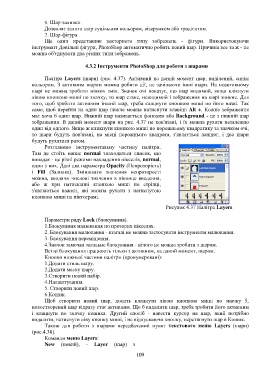Page 110 - 6442
P. 110
6. Шар-заливка
Дозволяє залити шар суцільним кольором, візерунком або градієнтом.
7. Шар-фігура
Ще один представник векторного типу зображень - фігури. Використовуючи
інструмент Довільні фігури, PhotoShop автоматично робить новий шар. Причина все та ж - не
можна об'єднувати два різних типи зображень.
4.3.2 Інструменти PhotoShop для роботи з шарами
Палітра Layers (шари) (рис. 4.37). Активний на даний момент шар, виділений, синім
кольором. З активним шаром можна робити дії, не зачіпаючи інші шари. На неактивному
шарі не можна зробити ніяких змін. Значок очі показує, що шар видимий, якщо клікнути
лівою кнопкою миші по значку, то шар стане, невидимий і зображення на шарі зникне. Для
того, щоб зробити активним інший шар, треба клацнути кнопкою миші по його назві. Так
само, щоб перейти на один шар нижче можна натиснути клавіші Alt +. Кожне зображення
має хоча б один шар. Нижній шар називається фоновим або Background - це з нижній шар
зображення. В даний момент шари на рис. 4.37 не пов'язані, і їх можна рухати незалежно
один від одного. Якщо ж кликнути кнопкою миші по порожньому квадратику за значком очі,
то шари будуть пов'язані, на місці порожнього квадрата, з'являється ланцюг, і два шари
будуть рухатися разом.
Розглянемо інструментальну частину палітри.
Там де стоїть напис normal знаходиться список, що
випадає - це різні режими накладення пікселів, normal,
один з них. Далі два параметра Opacity (Непрозорість)
і Fill (Заливка). Змінювати значення непрозорості
можна, вводячи числові значення в віконце введення,
або ж при натисканні кнопкою миші по стрілці,
з'являються важелі, які можна рухати з натиснутою
кнопкою миші на піктограмі.
Рисунок 4.37 Палітра Layers
Параметри ряду Lock (блокування).
1.Блокування малювання по прозорих пікселях.
2. Блокування малювання - взагалі не можна застосувати інструменти малювання.
3. Блокування переміщення.
4.Значок замочка загальне блокування - нічого не можна зробити з шаром.
Всі ці блокування працюють тільки з активним, на даний момент, шаром.
Кнопки нижньої частини палітри (пронумеровані):
1.Додати стиль шару.
2.Додати маску шару.
3.Створити новий набір.
4.Налаштування.
5. Створити новий шар.
6.Кошик.
Щоб створити новий шар, досить клацнути лівою кнопкою миші по значку 5,
новостворений шар відразу стає активним. Що б видалити шар, треба зробити його активним
і клацнути по значку кошика. Другий спосіб - навести курсор на шар, який потрібно
видалити, натиснути ліву кнопку миші, і не відпускаючи кнопку, перетягнути шар в Кошик.
Також для роботи з шарами передбачений пункт текстового меню Layers (шари)
(рис.4.38).
Команди меню Layers:
New (новий), - Layer (шар) з
109